WordPress 6.1 a été publié il y a quelques heures, et c'est la dernière mise à jour majeure de 2022.
Cette nouvelle version contient des mises à jour importantes pour l'expérience d'édition complète du site et de l'éditeur de blocs.
Dans cet article, nous vous montrerons les nouveautés de WordPress 6.1 et les fonctionnalités que vous devriez essayer après avoir mis à jour vos sites web.
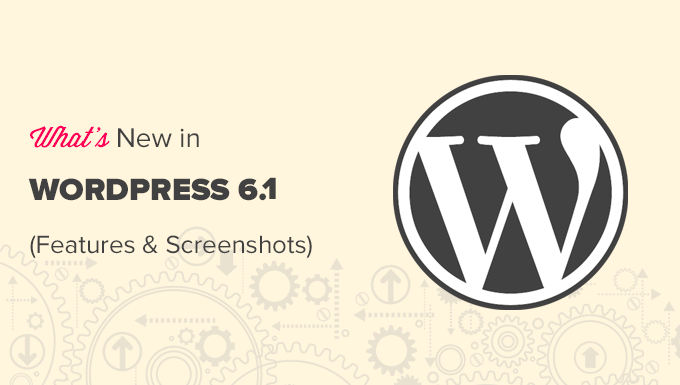
Note : WordPress 6.1 est une version majeure, et à moins que vous ne soyez sur un service d'hébergement WordPress géré, vous devrez lancer manuellement la mise à jour. Voici comment mettre à jour WordPress en toute sécurité.
Important : N'oubliez pas de créer une sauvegarde complète de WordPress avant de mettre à jour.
Cela étant dit, voici toutes les nouveautés de WordPress 6.1.
Twenty Twenty-Three – Nouveau thème par défaut
WordPress 6.1 est livré avec un tout nouveau thème par défaut appelé Twenty Twenty-Three.

Dès sa sortie, ce thème présente un design minimaliste qui ressemble à une toile vierge et vous encourage à apporter votre propre style au thème.
Il est livré avec 10 variations de style que les utilisateurs peuvent choisir dans l'éditeur de site. Tous ces styles sont entièrement personnalisables à l'aide de l'éditeur de site.

Twenty Twenty-Three est également livré avec quatre polices de caractères qui sont utilisées par différentes variations de style. Vous pouvez également utiliser ces polices lors de la rédaction d'articles ou de pages.
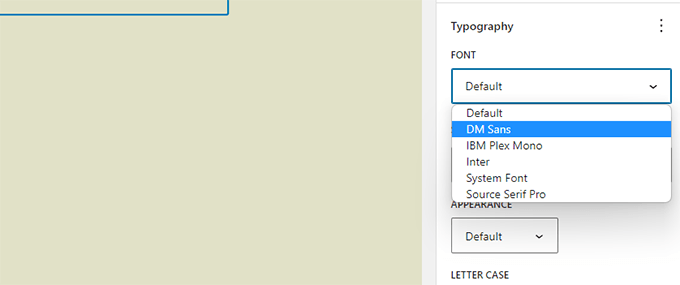
Twenty Twenty-Three peut être un thème de démarrage parfait pour les utilisateurs qui souhaitent créer un site web en utilisant l'éditeur de blocs avec leurs propres styles et mises en page.
Modifications de l'éditeur de blocs dans WordPress 6.1
L'éditeur de blocs est l'endroit où les utilisateurs rédigent du contenu, créent des pages et modifient leurs thèmes.
Chaque version de WordPress apporte des améliorations majeures, de nouvelles fonctionnalités et des optimisations à l'éditeur de blocs.
Voici quelques-uns des changements les plus notables dans l'éditeur de blocs.
Les blocs Liste et Citation ont maintenant des blocs internes
L'un des problèmes avec les listes à puces était que si vous vouliez déplacer un élément de liste vers le haut ou vers le bas, vous deviez supprimer et modifier manuellement tous les éléments de la liste.
WordPress 6.1 apporte des blocs internes pour les blocs Citation et Liste. Essentiellement, chaque élément de liste est son propre bloc et vous pouvez déplacer les éléments de liste de haut en bas.

Le bloc Citation est maintenant également divisé en blocs internes.
Vous pouvez maintenant styliser différemment les blocs de citation et de citation.

Image mise en avant dans le bloc de couverture
Avec WordPress 6.1, vous pouvez maintenant sélectionner l'image mise en avant à utiliser pour un bloc de couverture. Après cela, vous pouvez simplement définir l'image mise en avant et elle commencera à apparaître à l'intérieur de la couverture.

De nombreux débutants confondent souvent le bloc de couverture et les images mises en avant. Espérons que cela leur permettra maintenant d'utiliser simplement le bloc de couverture pour afficher l'image mise en avant d'un article.
Remarque : Selon votre thème, vous pourriez voir l'image mise en avant apparaître deux fois. D'abord, à l'endroit où votre thème affiche l'image mise en avant, puis comme bloc de couverture.
Bordures nouvelles et améliorées
WordPress 6.1 apporte de nombreuses options aux outils de conception disponibles pour les blocs. L'un d'eux est l'outil de bordure plus puissant qui est maintenant disponible pour plusieurs blocs.
Vous pouvez définir séparément les bordures supérieure, droite, inférieure et gauche, et leur donner des couleurs et des tailles différentes.

Auparavant, les utilisateurs ne pouvaient sélectionner que le rayon des bordures pour le bloc d'image.
Désormais, avec WordPress 6.1, vous pouvez également définir la couleur et la taille des bordures.
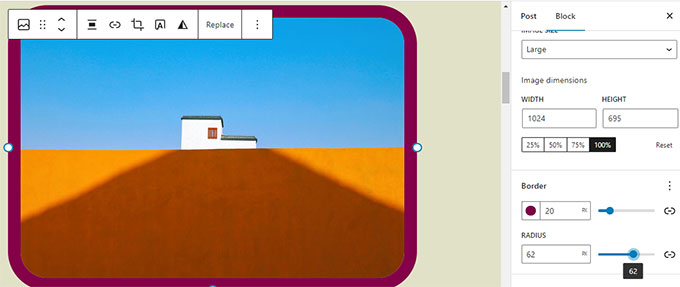
Plus d'options de remplissage et de marges
WordPress 6.1 apporte l'outil « Dimensions » à plus de blocs, permettant aux utilisateurs de définir le remplissage et les marges.

Les utilisateurs pourront également visualiser leurs modifications grâce à des indices visuels soignés.

Vous pouvez également définir des marges pour les blocs Espaceur et Séparateur, ce qui vous permet de créer des mises en page de contenu plus aérées.
Blocs de navigation nouveaux et améliorés
WordPress 6.1 vous permet désormais de changer facilement la couleur d'arrière-plan et de texte des sous-menus.

La navigation vous permet désormais également de choisir facilement un menu depuis la barre d'outils du bloc ou le panneau latéral.
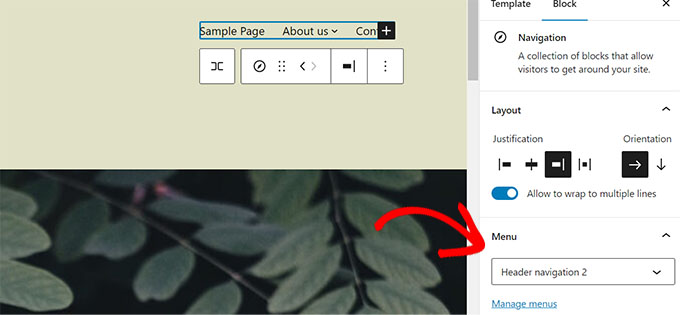
Améliorations de la conception de l'éditeur dans WordPress 6.1
WordPress 6.1 est livré avec des améliorations notables de la conception de l'éditeur. Ces changements nettoient l'interface et visent à améliorer l'expérience utilisateur.
Le panneau Statut et visibilité renommé en Résumé
Le panneau Statut et visibilité est renommé en Résumé. Les panneaux Modèle et Permalink sont désormais supprimés et fusionnés dans le panneau Résumé.

Vous pouvez cliquer sur le champ URL pour changer le nom du Permalink ou du Modèle pour changer de modèle.
Voici à quoi cela ressemblait dans WordPress 6.0 par rapport à WordPress 6.1.
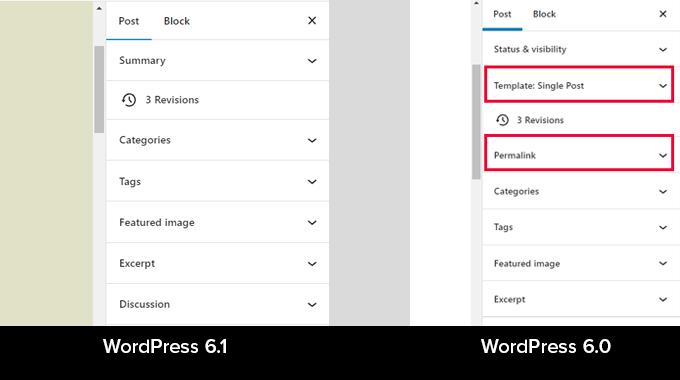
Temps de lecture dans le panneau d'informations
Le panneau d'informations inclut désormais également des informations sur le « Temps de lecture ».

L'icône du site remplace le logo WordPress
Si vous avez défini l'icône du site pour votre site web, elle sera utilisée comme bouton Afficher les articles dans le coin supérieur gauche de l'écran.

Nouvelles options de préférences
La section Préférences de l'éditeur de blocs comprend désormais deux nouvelles options.

Premièrement, il y a « Ouvrir toujours la vue liste » qui affiche la barre latérale de liste par défaut pour tous les articles.
Ensuite, il y a « Afficher les étiquettes de texte des boutons » qui remplace les icônes dans les barres d'outils par des étiquettes de texte.
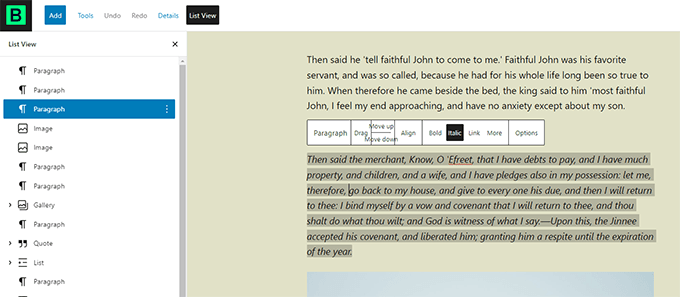
Créer plus de modèles dans l'éditeur de site
Si vous avez utilisé des thèmes enfants avec des thèmes WordPress classiques, vous connaissez peut-être la hiérarchie des modèles.
Avec WordPress 6.1, les utilisateurs peuvent désormais faire de même en utilisant l'éditeur de blocs et sans écrire de code.
Vous pouvez utiliser les modèles suivants, quel que soit le thème de blocs que vous utilisez.
- Page unique
- Article unique
- Terme individuel dans une taxonomie
- Catégorie individuelle
- Modèle personnalisé (peut être utilisé pour n'importe quel article ou page)
Vous pouvez accéder à la page Apparence » Éditeur puis sélectionner des modèles dans la barre latérale gauche. Après cela, cliquez sur le bouton Ajouter un nouveau pour voir les options disponibles.

Choisir un modèle qui peut être appliqué à un élément individuel fera apparaître une fenêtre contextuelle.
À partir de là, vous pouvez choisir l'élément où vous souhaitez que le nouveau modèle soit utilisé.

Par exemple, si vous choisissez le modèle Catégorie, une fenêtre contextuelle s'affichera.
Vous pouvez maintenant sélectionner si vous souhaitez appliquer votre nouveau modèle à toutes les catégories ou à une catégorie spécifique.
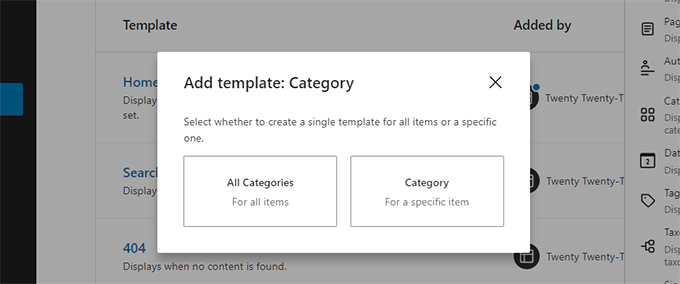
Recherchez et utilisez rapidement des parties de modèle
L'éditeur de site dans WordPress 6.1 permet désormais de découvrir et d'utiliser plus facilement les parties de modèle.
Par exemple, si votre thème avait plusieurs parties de modèle pouvant être utilisées dans l'en-tête, vous pouvez simplement cliquer sur les options de partie de modèle et sélectionner Remplacer.
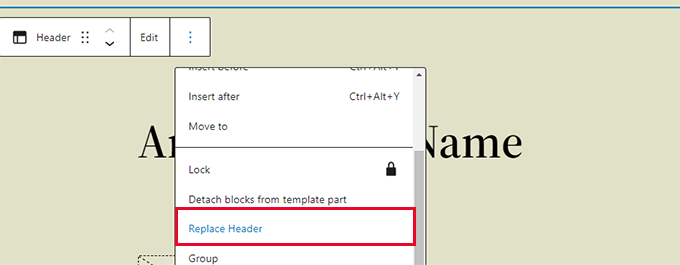
Cela ouvrira une fenêtre modale où vous pourrez rechercher les parties de modèle disponibles que vous pouvez utiliser.
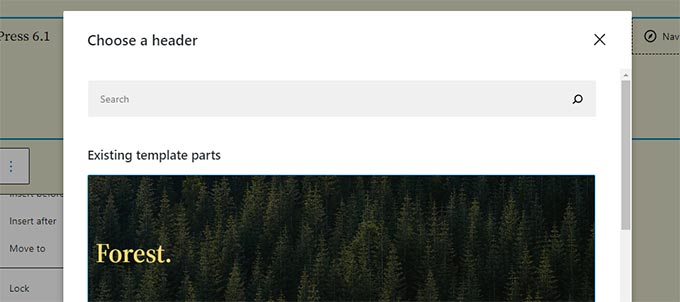
Effacer rapidement les personnalisations dans l'éditeur de site
WordPress 6.1 vous permet désormais d'effacer rapidement les personnalisations lorsque vous travaillez dans l'éditeur de site.
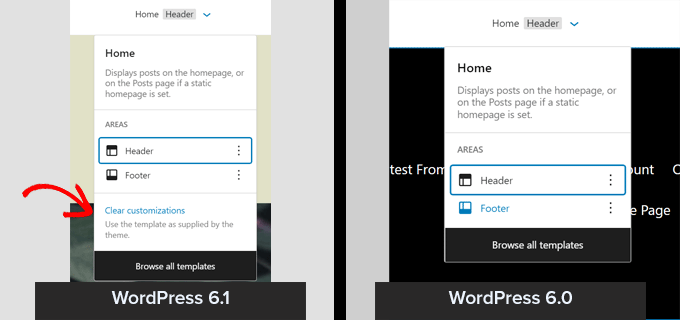
Changements internes dans WordPress 6.1
WordPress 6.1 apporte plusieurs changements importants pour les développeurs. Voici quelques-uns de ces changements.
- Les thèmes classiques peuvent désormais utiliser des parties de modèle (Détails)
- La typographie fluide permet aux développeurs de thèmes d'ajuster dynamiquement la taille des polices. (Détails)
- Les types de publication peuvent désormais avoir leurs propres modèles de démarrage (Détails).
- Filtres pour accrocher aux données de theme.json (Détails)
- Accès simplifié aux données avec les hooks React dans WordPress 6.1 (Détails)
- Nouvelle fonction is_login() pour déterminer si une page est l'écran de connexion. (Détails)
Nous espérons que cet article vous a aidé à découvrir les nouveautés de WordPress 6.1 et les nouvelles fonctionnalités à essayer. Nous sommes particulièrement enthousiastes à l'idée de tous les changements apportés à l'éditeur de blocs.
Si cet article vous a plu, abonnez-vous à notre chaîne YouTube pour des tutoriels vidéo WordPress. Vous pouvez également nous retrouver sur Twitter et Facebook.





Jiří Vaněk
J'ai commencé sur une ancienne version de WordPress 2.x. Il est fascinant de voir comment WordPress a évolué au fil des ans. Je n'ai jamais aimé l'éditeur de blocs, mais c'est probablement juste mon problème, je ne travaille pas bien avec. Cependant, WordPress fait actuellement d'énormes progrès dans ce que Gutenberg peut faire et je pourrais y revenir.
Jiri
Merci ! Il y a une faute de frappe dans l'avant-dernier paragraphe de la version de Wordpress.
Support WPBeginner
Thank you for catching that, our typo should be fixed
Admin
Henry Morris
Juste une note pour vous remercier d'avoir pris le temps d'écrire cet aperçu utile des nouvelles fonctionnalités de WordPress 6.1.
C'est très apprécié !
Support WPBeginner
Heureux que notre guide vous ait été utile !
Admin